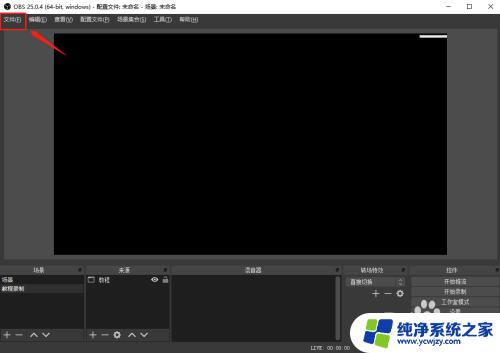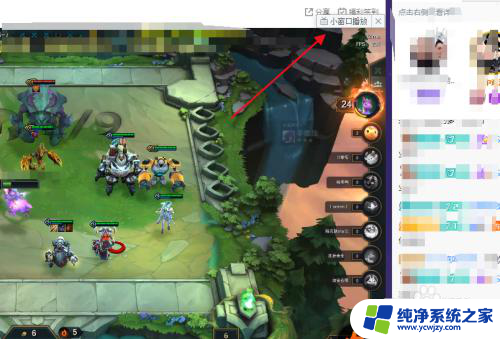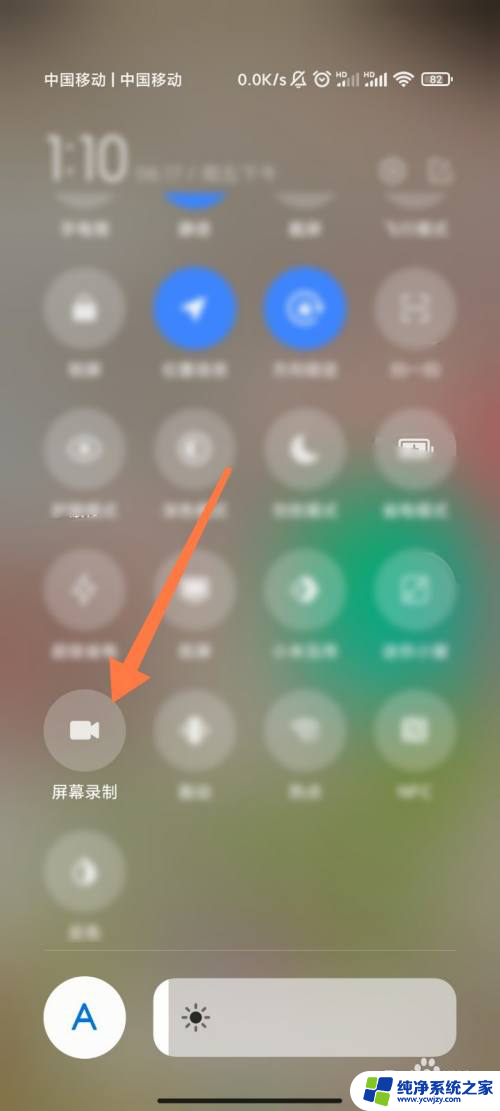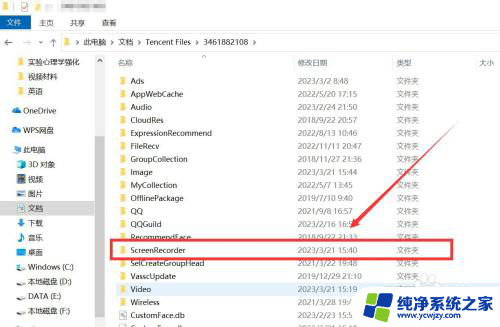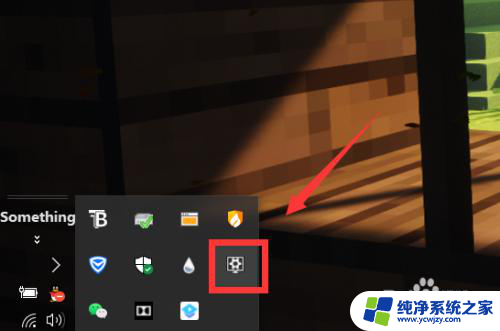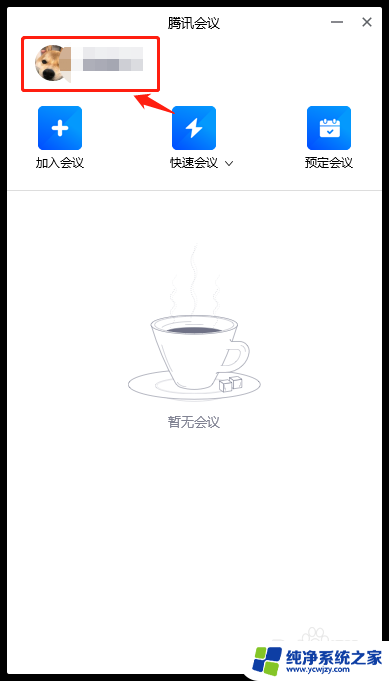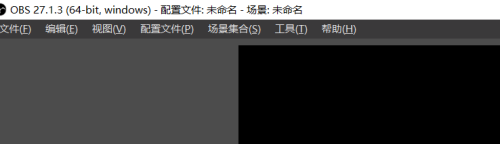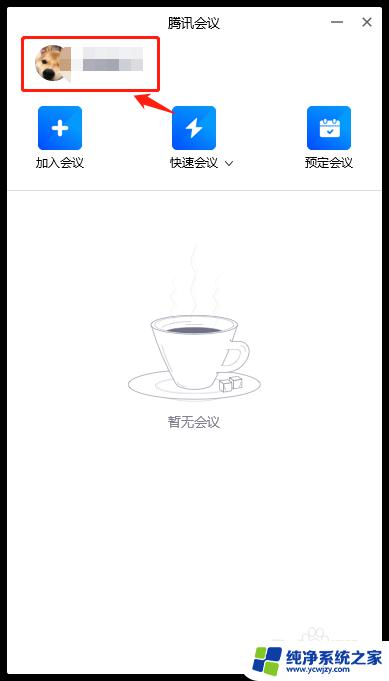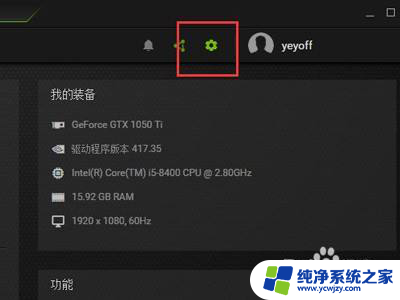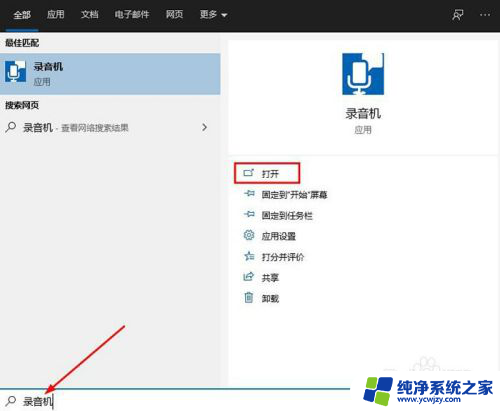obs录制的视频文件在哪里 快速查看OBS录制的视频文件步骤
更新时间:2024-01-02 17:59:38作者:xiaoliu
OBS是一款功能强大的录制软件,许多用户选择使用它来记录他们的屏幕活动和游戏过程,一旦录制完成,许多人不知道OBS录制的视频文件存储在哪里。在本文中我们将为您介绍如何快速查看OBS录制的视频文件的步骤。无论您是想分享您的游戏成就还是制作教学视频,这些步骤都将帮助您轻松找到您需要的录制文件。让我们一起来看看吧!
操作方法:
1.在电脑桌面,双击OBS图标。打开软件。
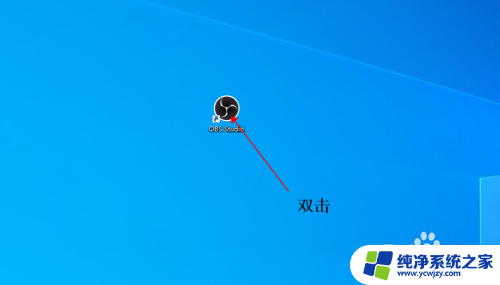
2.在软件主界面,点击菜单栏中的【文件】。
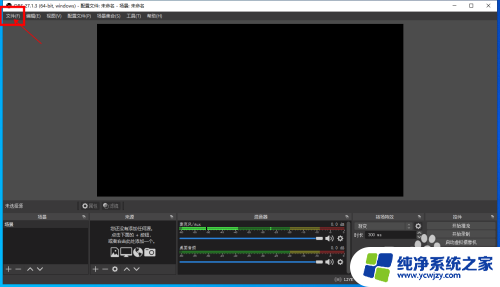
3.在文件下拉菜单中,点击【显示录像】。
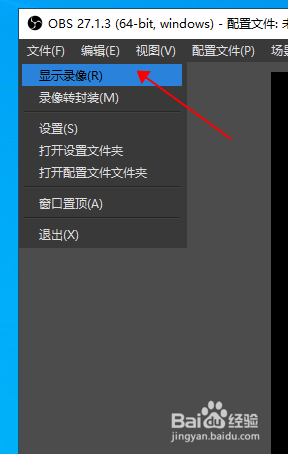
4.快速打开保存视频文件的文件夹,查看录制的视频。
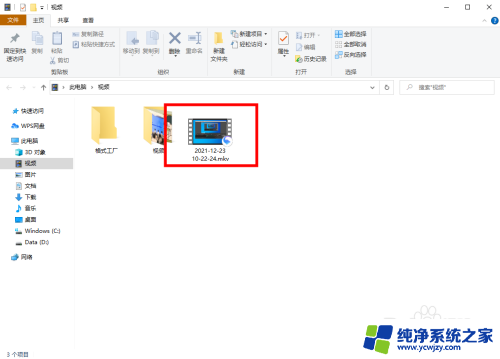
以上就是obs录制的视频文件在哪里的全部内容,还有不懂的用户可以根据小编的方法来操作,希望能够帮助到大家。